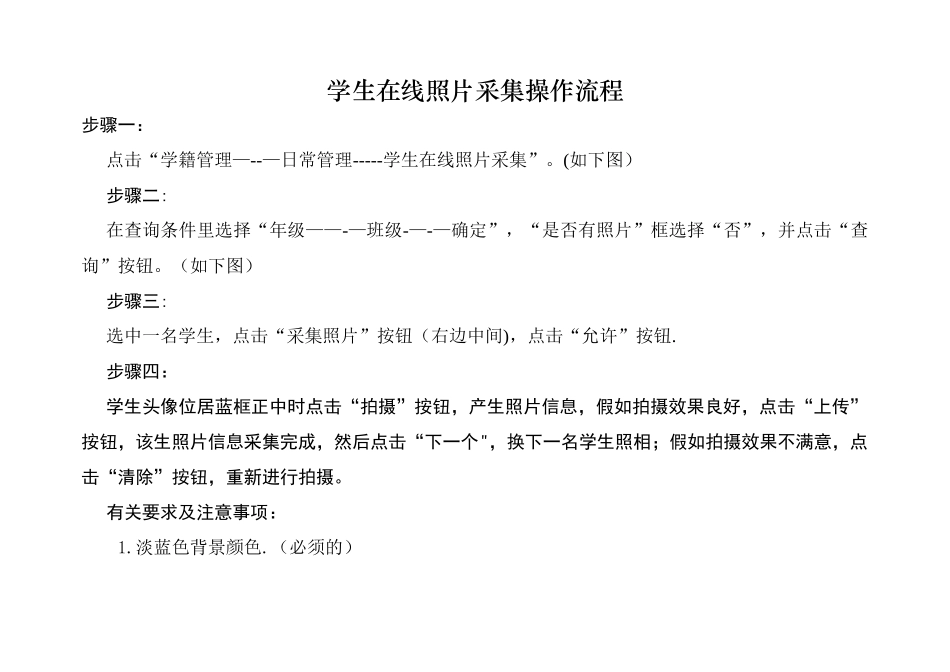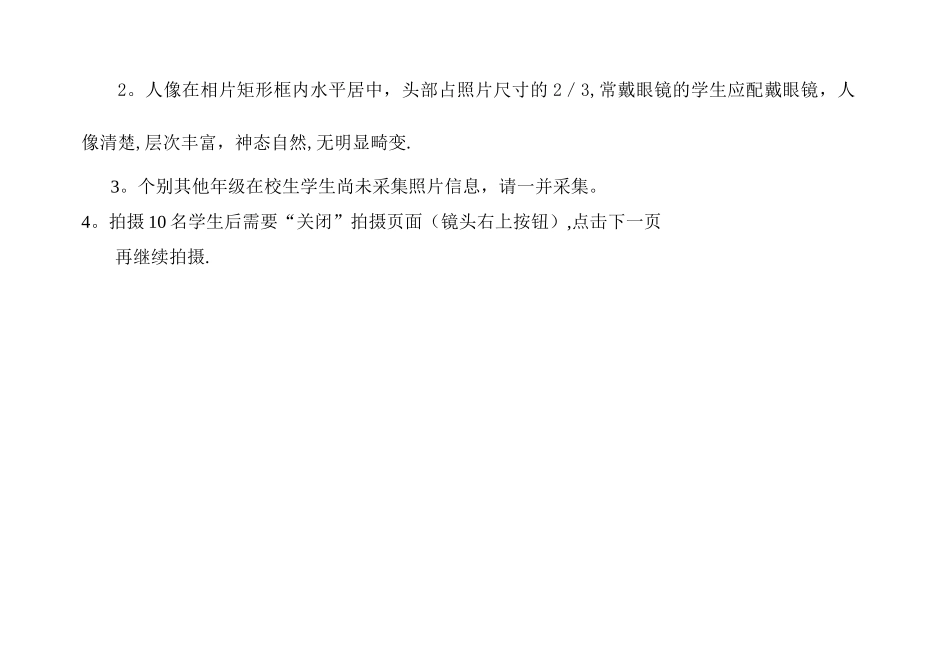学生在线照片采集操作流程步骤一:点击“学籍管理—--—日常管理-----学生在线照片采集”。(如下图)步骤二:在查询条件里选择“年级——-—班级-—-—确定”,“是否有照片”框选择“否”,并点击“查询”按钮。(如下图)步骤三:选中一名学生,点击“采集照片”按钮(右边中间),点击“允许”按钮.步骤四:学生头像位居蓝框正中时点击“拍摄”按钮,产生照片信息,假如拍摄效果良好,点击“上传”按钮,该生照片信息采集完成,然后点击“下一个",换下一名学生照相;假如拍摄效果不满意,点击“清除”按钮,重新进行拍摄。有关要求及注意事项:1.淡蓝色背景颜色.(必须的)2。人像在相片矩形框内水平居中,头部占照片尺寸的 2/3,常戴眼镜的学生应配戴眼镜,人像清楚,层次丰富,神态自然,无明显畸变. 3。个别其他年级在校生学生尚未采集照片信息,请一并采集。4。拍摄 10 名学生后需要“关闭”拍摄页面(镜头右上按钮),点击下一页再继续拍摄.